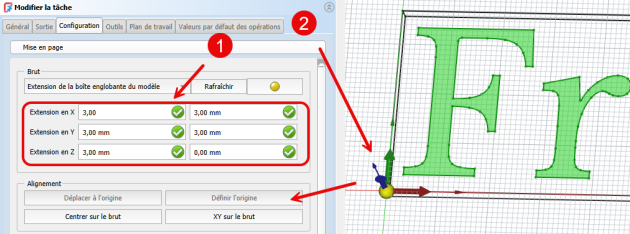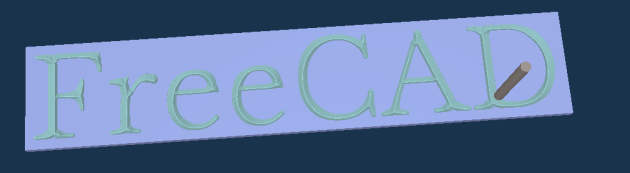Gravure en V
Exemple - Taches à réaliser⚓
Télécharger une police de caractères avec serif depuis le site https://fonts.google.com/ ;
Extraire le contenu du fichier zip dans le sous-dossier
Policesde votre espace personnel ;Sélectionner l'atelier
Draft;Sélectionner la commande
et compléter le formulaire comme ci-dessous :
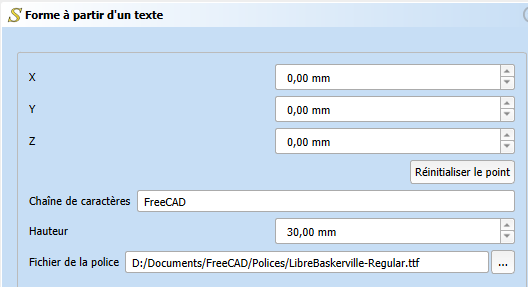
Forme à partir d'un texte (ShapeString) Sélectionner l'atelier CAM
et créer une tâche
choisir l'esquisse
Shapestringcomme modèle,définir le stock et l'origine :
Ajouter l'outil
vcarve60-317créé précédemment comme outil par défaut ;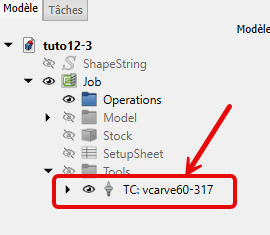
Fixer les propriétés mécaniques de l'outil ;
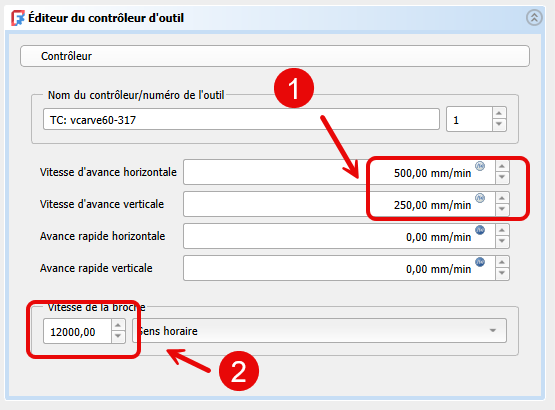
Propriétés mécaniques de l'outil Modifier l'élément
SetupSheetpour fixer le pas de descente àOpToolDiameter/2et modifier si nécessaire les hauteurs de dégagement, de sécurité et les vitesses d'avance rapide ;Sélectionner le modèle
Model-ShapeStringet sélectionner la commande Gravure en V;
Simuler le parcours Cliquer
;
Sélectionner la tâche
dans l'onglet
Modèleet cliquer sur le bouton Post-TraiterWpour créer le fichier G-Code ;
Conseil - Positionner la gravure⚓
Les extensions en X et en Y du stock permettent de positionner horizontalement la gravure ;
Par défaut, FreeCAD utiliser l'extension en Z du dessous pour définir la profondeur de la gravure ;